Opprette en spilleliste ved å arrangere filer en for en.
-

- Redigering
- Opprette spillelister med videoopptak
-
Opprette spillelister med valgte filer
Opprette spillelister med valgte filer
Åpne LCD-skjermen.

Kontroller om opptaksmodus er ![]() .
.
Hvis modus er ![]() stillbilde, trykk på
stillbilde, trykk på ![]() på opptaksskjermen for å vise modus for bytteskjermen.
på opptaksskjermen for å vise modus for bytteskjermen.
Bank lett ![]() for å gå tilbake til videomodus. (Du kan også bruke
for å gå tilbake til videomodus. (Du kan også bruke ![]() /
/ ![]() -knappen på denne enheten.)
-knappen på denne enheten.)
Trykk på “<<PLAY” for å velge avspillingsmodus.
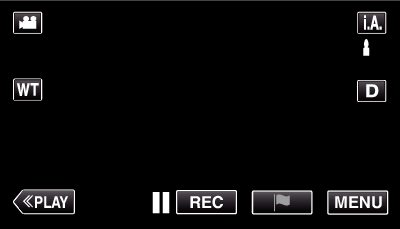
Trykk på “MENU”.
 Not NAND_DNTXILoojleczc.png)
Trykk på “EDIT”.
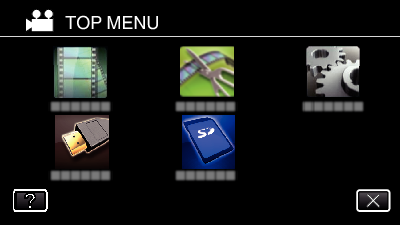
Trykk på “EDIT PLAYLIST”.
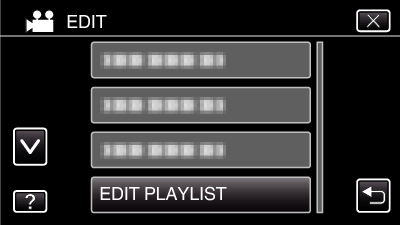
Trykk på “NEW LIST”.
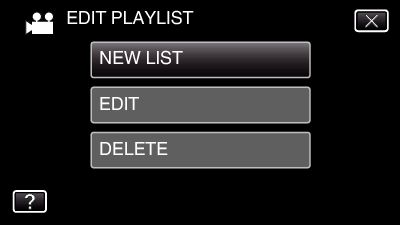
Trykk på “CREATE FROM SCENE”.
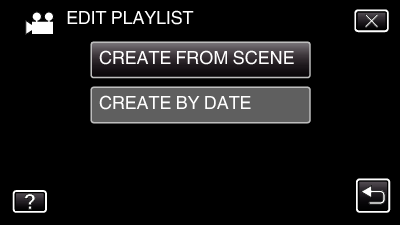
Trykk på videoen du vil legge til i spillelisten.
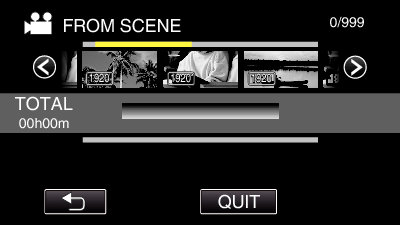
![]() vises på den valgte videoen. Trykk på
vises på den valgte videoen. Trykk på ![]() for å oppheve valg.
for å oppheve valg.
Trykk på den valgte videoen igjen for å kontrollere videoen. Når du har sjekket, trykker du på ![]() .
.
Trykk  /
/  eller flytt zoom-spaken for å vise forrige/neste video.
eller flytt zoom-spaken for å vise forrige/neste video.
![]() indikerer størrelsen på videoen.
indikerer størrelsen på videoen.
Trykk på “ADD”, og sett inn videoen.
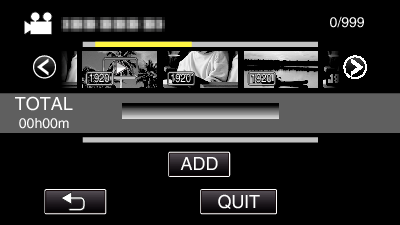
Gjenta trinn 8-9 og arranger videoene på spillelisten.
For å endre posisjonen til en video i spillelisten (nedre rad), velg inkluderingspunktet med ![]() /
/ ![]() etter trinn 8 og trykk på “ADD”.
etter trinn 8 og trykk på “ADD”.
![]() vises når den innsatte videoen er valgt.
vises når den innsatte videoen er valgt.
Trykk på ![]() for å oppheve valg.
for å oppheve valg.
Trykk på den valgte videoen igjen for å kontrollere videoen. Når du har sjekket, trykker du på ![]() .
.
For å slette en video i spillelisten (nedre rad), trykkes det på videoen, og deretter på “CANCEL”.
![]() indikerer størrelsen på videoen.
indikerer størrelsen på videoen.
Når du har arrangert videoene, trykker du på “SAVE”.
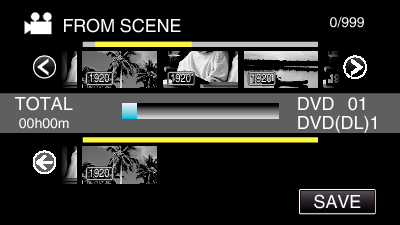
Trykk på “YES”.
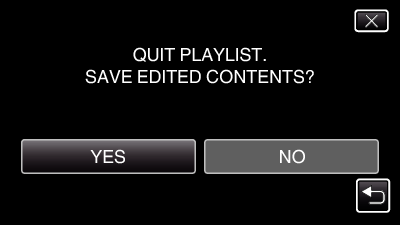
NB!
Trykk på ![]() på hver skjerm for å lukke menyen.
på hver skjerm for å lukke menyen.
